TP-LINK AC1750 Archer C7 Gigabit Wireless - Apertura Porte - Port forwarding
In questo articolo viene spiegato come aprire le porte sul router della TP-LINK AC1750 Archer C7 con una procedura veramente molto semplice e alla portata di tutti: è necessario andare sul menu di sinistra, cercare e cliccare Forwarding e successivamente Virtual Server; in questa sezione è possibile aggiungere e quindi aprire tutte le porte di cui abbiamo necessità per, ad esempio, l'utilizzo di software di file sharing quali Torrent o eMule, Gaming on-line o semplicemente per l'installazione di telecamere IP che permettono la verifica da remoto della nostra casa, del nostro ufficio ecc...
Apri Internet Explore e scrivi nella barra degli indirizzi l'Ip del TP-LINK AC1750 Archer C7 ossia: 192.168.1.1
Nel campo user inserite: admin
Nel campo Password inserite: admin
Nella sezione Virtual Server è possibile aprire le porte di cui abbiamo bisogno come si vede di seguito
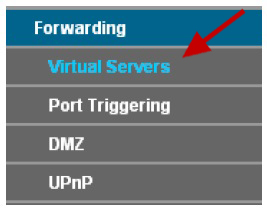
cliccando su ADD, vengono richiesti diversi necessari all'apertura delle porte verso l'ip della macchina da utilizzare
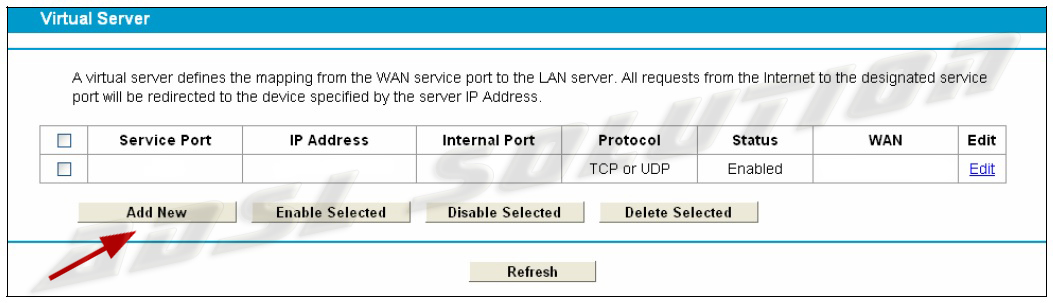
Service Port: Numero della porta da aprire (nell'esempio la porta 21 FTP)
Ip Address: l'indirizzo IP della macchina che può essere il PC, la telecamera IP ecc.
Il protocollo TCP/Udp ecc
Al termine dovremo salvare le impostazioni eseguite sul TP-LINK AC1750 Archer C7 per ogni porta che apriamo per cui la procedura dovrà essere ripetuta cliccando nuovamente su ADD dopo aver salvato le impostazioni; in caso di errore o in un secondo momento è sempre possibile modificare tramite il tasto EDIT la porta o altri parametri come l'indirizzo IP della macchina o della telecamere IP oppure disabilitare una porta, cancellarla, aggiungerne di nuove; al termine di ogni procedura dovremo salvare le impostazioni per renderle effettive.
